
毫无疑问,WhatsApp 是全球最受欢迎的通讯工具。该服务归 Facebook 所有,吸引了新用户并使他们与他们的服务保持联系。它最初是用于消息传递的仅限移动应用程序,后来发展成为用于通信的多合一跨平台应用程序。
很长一段时间以来,WhatsApp 一直在其 Android 和 iOS 应用程序上提供语音和视频通话功能。但现在,此功能也适用于 Windows 和 Mac PC。您可以使用 WhatsApp 的桌面应用程序进行语音或视频通话,它可以纵向和横向使用。
目前,该功能只允许一对一通话。但 WhatsApp 表示,计划在未来加入群组语音和视频通话。此外,所有通过 WhatsApp 桌面应用程序进行的呼叫都是端到端加密的。因此,这是在 Windows 11 上进行 WhatsApp 视频通话的简单指南
页面内容
如何在 Windows 11 上安装 Whatsapp 桌面应用程序?
在学习如何进行 Whatsapp 视频通话之前,让我们了解如何在 Windows 11 上安装 Whatsapp 桌面应用程序。请按照以下步骤完成工作:
使用微软商店。
- 在 Windows 11 PC 上打开Microsoft Store。
- 在搜索栏中搜索WhatsApp。
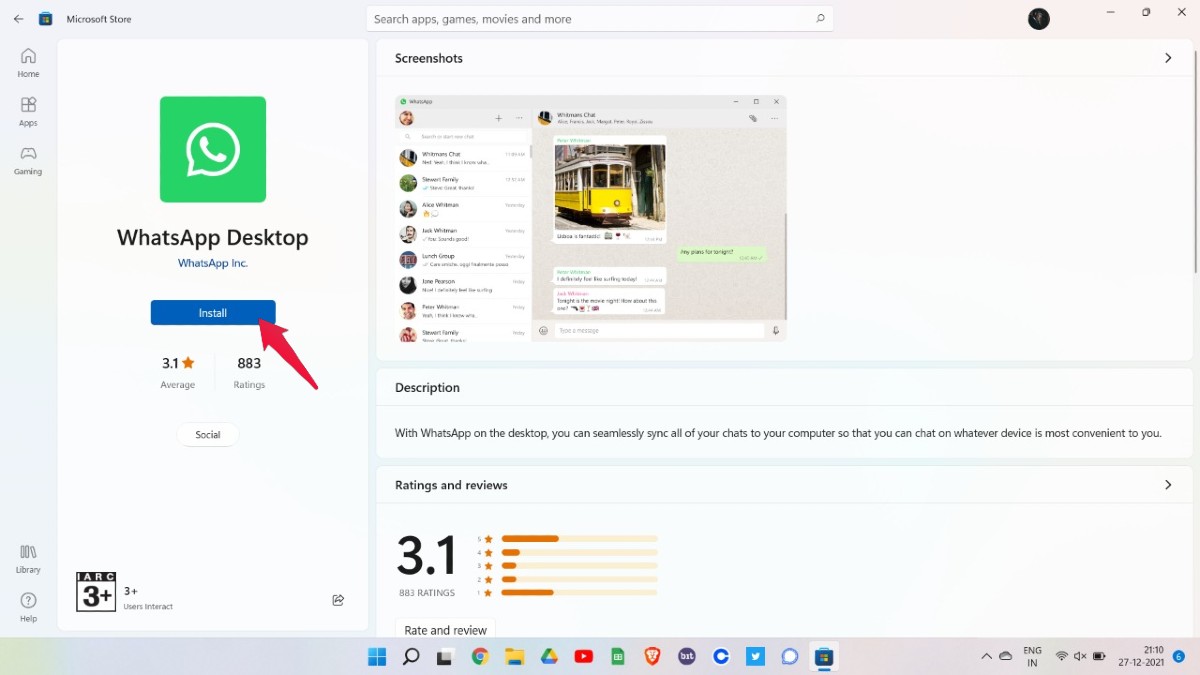
- 单击安装。
使用 WhatsApp 的官方网站。
- 使用任何网络浏览器打开WhatsApp.com/download。
- 向下滚动并单击Windows 下载。
- 转到下载并在您的 PC 上安装WhatsAppSetup.exe。安装过程简单。

将您的 WhatsApp 桌面应用程序与移动设备连接起来。
现在您需要链接两个客户端。这是一个简单的步骤,因为您唯一需要做的就是使用手机上的二维码扫描仪扫描二维码。请按照以下步骤完成您的工作:
视频播放器
00:00
00:20
- 在 Windows 11 PC 上打开WhatsApp 桌面应用程序。
- 然后,在您的手机上打开WhatsApp。
- 点击右上角的三个点。
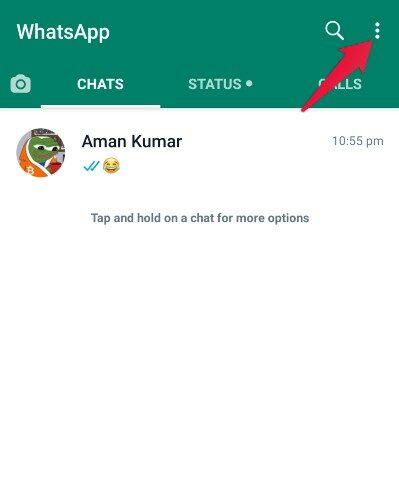
- 单击链接的设备。
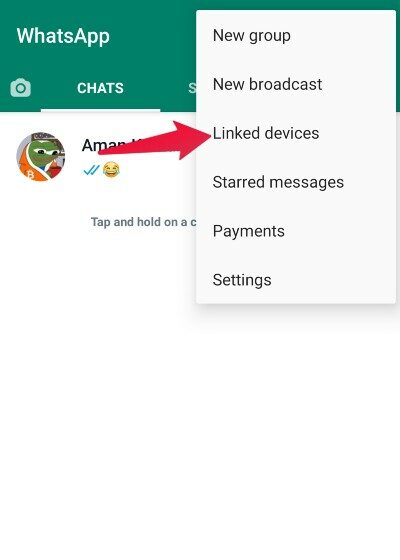
- 然后单击链接设备。二维码扫描仪将打开。
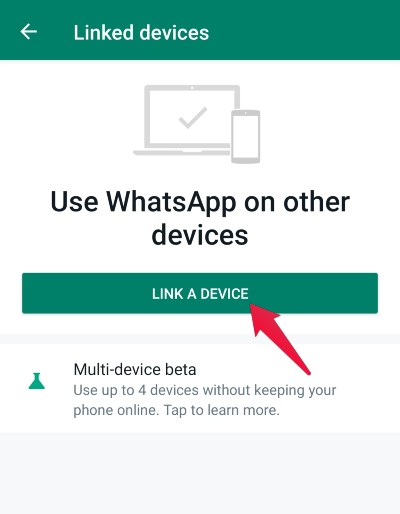
- 面对二维码上的扫描仪,这两个应用程序现在将连接起来。
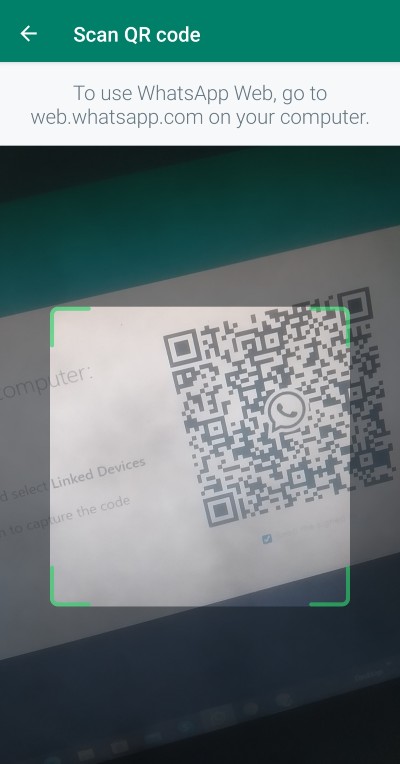
使用 Whatsapp 桌面应用程序进行视频通话。
打开您要进行视频通话的人的聊天框。单击屏幕顶部的“摄像机”按钮开始视频通话。视频通话会话将在稍后开始。
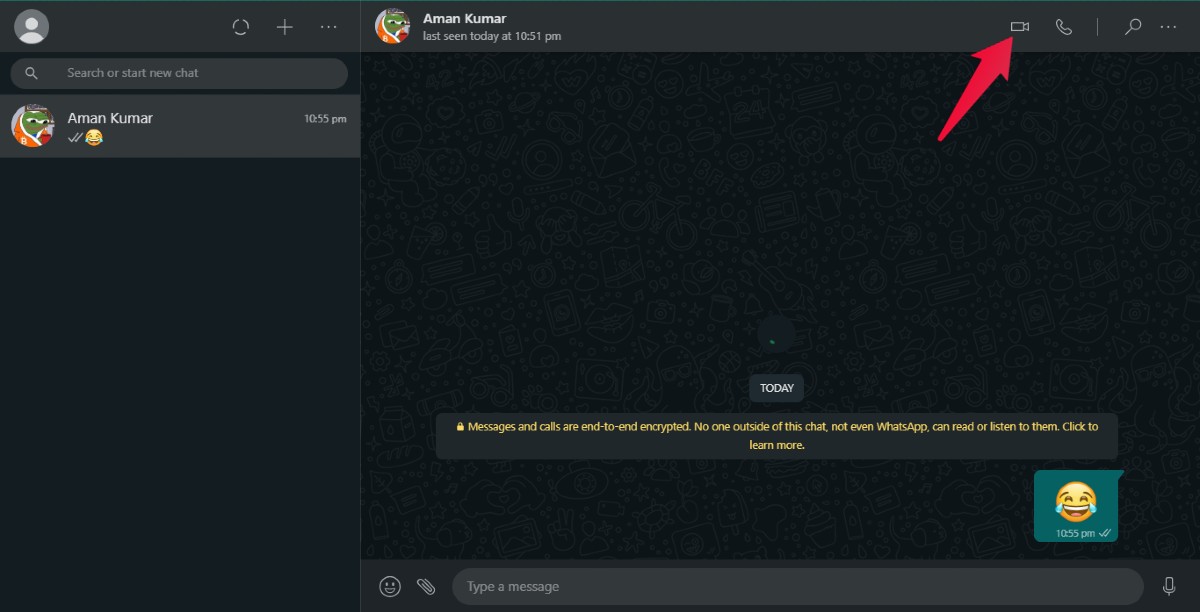
在 WhatsApp 桌面应用程序上接受视频通话。
当有人与您进行视频通话时,您会在屏幕右上角看到一个弹出窗口。单击接受按钮接听电话,或者如果您想拒绝传入的视频,请单击拒绝。
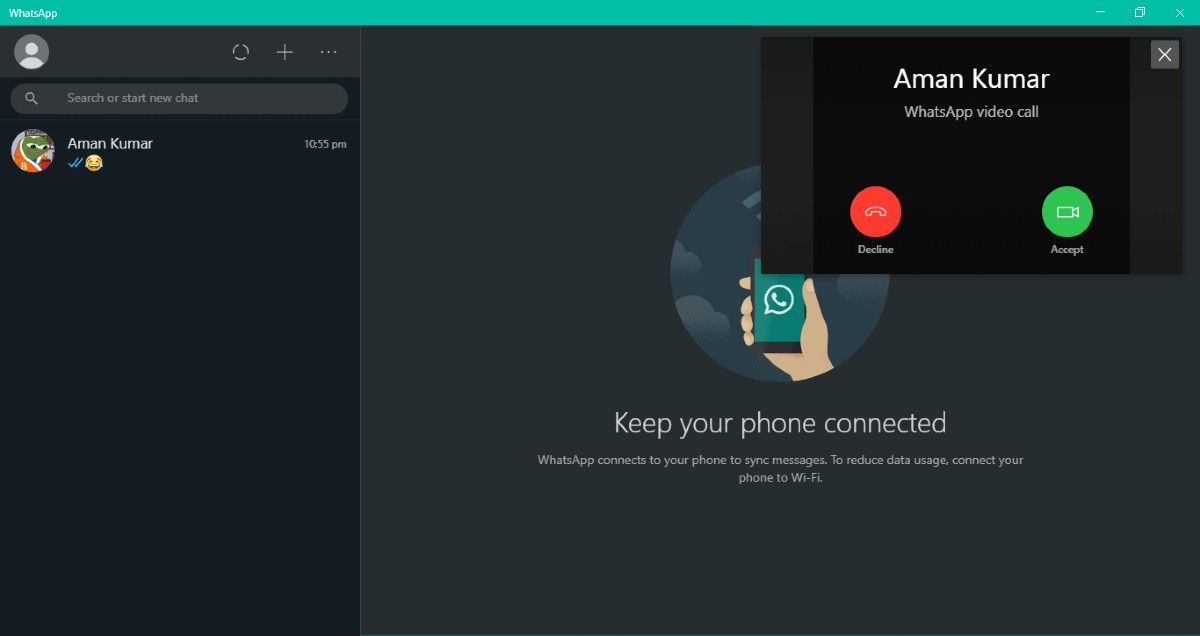
可以在不链接您的设备的情况下使用 WhatsApp 桌面应用程序吗?
WhatsApp 的桌面版本不能用作独立的应用程序,至少不是第一次。由于移动端应用是生态系统的核心,因此在使用桌面客户端进行视频通话之前,您需要连接两个系统。
 Win 11系统之家
Win 11系统之家
